Rozwiązanie błędu 0HS0000225 Podczas pobierania systemu Windows

- 3209
- 745
- Klara Kopeć
Wstęp. Błąd 0xS0000225
Ponieważ się tu dostałeś, oznacza to, że przy załadowaniu systemu Windows 7 lub 10 masz kod błędu 0x0000225 powiązany z uszkodzeniem sektora rozruchowego. Od razu powiemy, że taki problem wydawał się nie z dobrego życia, ale wyraźnie dla niewłaściwego działania urządzenia. Nie opóźnimy momentu prawdy przez długi czas, więc najpierw dowiemy się, dlaczego taki problem może się pojawić, a następnie przejdziemy do jego rozwiązania.
Dlaczego może pojawić się problem?

Jeśli zobaczysz to na ekranie, nie panikuj, ten problem ma rozwiązanie
Po pierwsze, warto powiedzieć, że tego rodzaju problem wynika z faktu, że sektor ładowania komputera lub laptopa został uszkodzony. Oznacza to, że nie może uruchomić systemu operacyjnego. Po drugie, przyczyną prawie każdego problemu na komputerze osobistym może być praca wirusów. Ten złośliwy kod może zmienić wszystko w samym systemie na poziomie programu. Oczywiście kod błędu wynosi 0HS0000225, gdy ładowanie rzadko występuje z powodu wirusów, ale oczywiście warto o tym wiedzieć. Kolejny błąd może pojawić się w wyniku niewłaściwego zakończenia systemu operacyjnego (w dowolnym z jego manifestacji). Na przykład podczas instalowania aktualizacji komputer ostrzega, że nie można wyłączyć urządzenia. Jeśli to zrobiłeś, możesz poczekać na kłopoty - chociaż nie jest to również fakt.
Nie zapominaj również: jeśli przypadkowo (lub celowo) upuściłeś komputer lub laptop, prawdopodobne jest, że jakiś układ lub blok został uszkodzony. Z tego powodu może pojawić się omawiany problem. Lub dowolne inne zewnętrzne uszkodzenia mechaniczne (na przykład cios) może służyć jako źródło problemu. Przeanalizuj to, co może służyć jako impuls do pojawienia się takiego kodu, wówczas będzie ci łatwiej i rozwiąże problem.
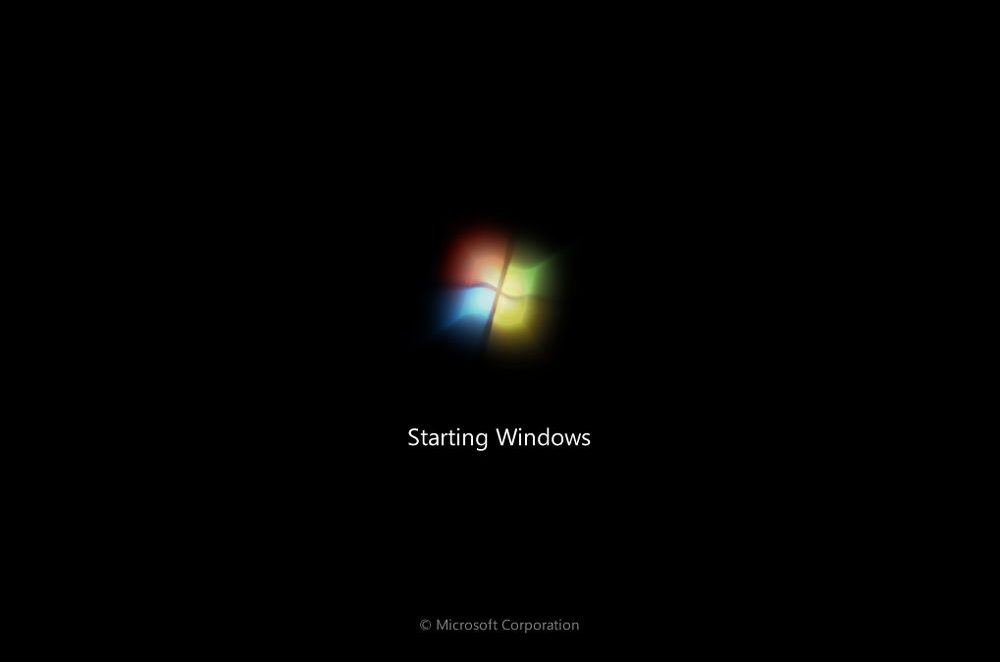
Jak naprawić?
Metoda uniwersalna
Istnieje kilka sposobów, więc wybieramy odpowiednie na podstawie przyczyny problemu. Jeśli Twoja sprawa nie jest, możesz wypróbować uniwersalną opcję, aby rozwiązać problem. Ważne jest, aby zauważyć, że pomaga to dość często, ale nie zawsze. Dlatego jeśli nie pomaga, idź do innych:
- Po włączeniu komputera (gdy logo producenta pojawi się na samym początku), ustaw klucz F8 kilka razy z rzędu, aby wywołać specjalne menu dodatkowych parametrów Windows.
- Teraz, używając strzałek na klawiaturze lub laptopie, przechodzimy w dół do punktu „Ostatnia udana konfiguracja” i klikamy klawisz Enter.
- Czekamy, aż system załaduje się w stanie pracy. Jeśli ta metoda ci pomogła, możemy pogratulować!
Wycofanie do poprzedniego stanu
- Tutaj będziesz musiał podjąć podobne kroki, jak w metodzie uniwersalnej, więc nie powinny być problemy i pytania.
- Po włączeniu komputera (gdy logo producenta pojawi się na samym początku), ustaw klucz F8 kilka razy z rzędu, aby wywołać specjalne menu dodatkowych parametrów Windows.
- Następnie szukamy elementu „Bezpieczny system z obsługą wiersza poleceń”. Kliknij ten punkt menu Enter Key.
- W wyświetlonym oknie musisz wybrać polecenie RSTRUI.exe i kliknij ponownie Wprowadź ponownie.
- System zaoferuje Ci opcje odzyskiwania do poprzedniego stanu. Wybierz ten, który, wydaje się, jest bardziej odpowiedni. Zwróć uwagę na datę utworzenia punktu odzyskiwania: więc możesz w przybliżeniu zrozumieć, która opcja powinieneś wybrać.
- Kliknij „Dalej” i, zgodnie z podpowiedziami na ekranie, odzyskujemy.
- Pamiętaj, aby poczekać na pełne zakończenie tego procesu, a następnie sprawdź komputer.
Przywrócenie obrazu systemu
- Podobnie jak w poprzedniej metodzie, będziesz potrzebować dysku instalacyjnego Windows 7 lub 10, w przeciwnym razie nic się nie uda.
- Wkładamy nasz dysk do dysku i ładujemy z niego. Aby to zrobić, w parametrach BIOS zmień zarys obciążenia (początkowo istnieje Twój HDD lub SSD, musisz przesunąć dysk instalacyjny na pierwsze miejsce). Należy pamiętać, że w oknie zostanie napisane „Naciśnij dowolny klawisz do uruchomienia z CD lub DVD”. Oznacza to, że do pobrania z dysku potrzebnego do naciśnięcia dowolnego przycisku na klawiaturze.
- Tak więc, jeśli odniesiesz sukces, pojawi się przed sobą z instalacją systemu Windows. Poniżej klikamy przywrócenie systemu, jak w poprzedniej instrukcji.
- Komputer zacznie szukać punktów odzyskiwania, po czym będziesz musiał wybrać najbardziej odpowiednie i spróbować od niego zacząć. Pamiętaj, aby poczekać na zakończenie tego długoterminowego procesu.
- Jeśli błąd wynosi 0xS0000225 podczas nie wystąpienia już ładowanie, następnie usuń dysk instalacyjny w BIOS z pierwszego miejsca (jak to zrobiłeś w drugim akapicie).
- Przejdź końcową kontrolę, wyłączając i ponownie zwracając się na komputer lub laptop.
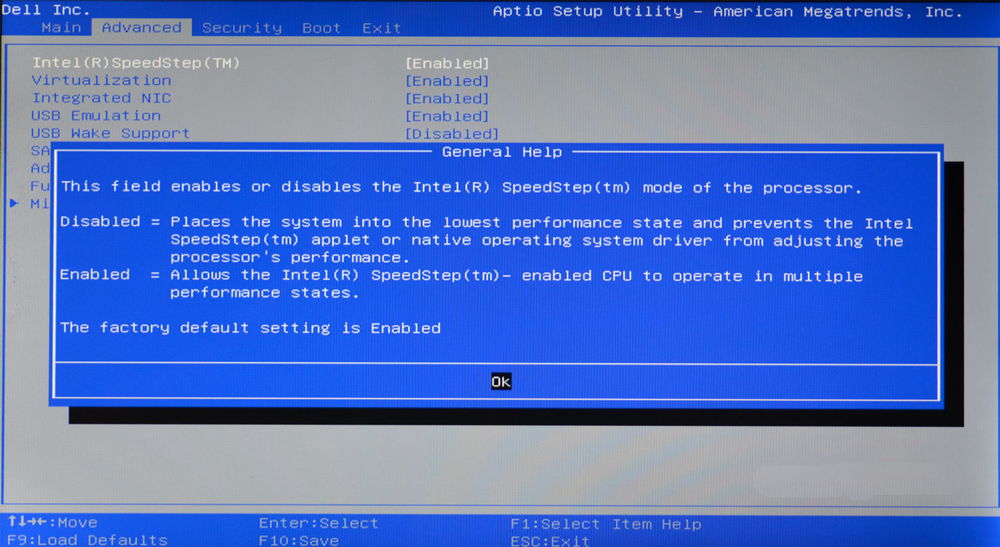
Uszkodzenie MBR Nagrywanie rozładowcy lub błędu ładowania systemu
- Należy pamiętać, że tutaj potrzebujesz dysku instalacyjnego systemu operacyjnego systemu Windows 7 lub 10. Jeśli tak nie jest, utwórz obraz na dysku lub na dysku flash. Bez tego nie ma sensu.
- Tak więc, jeśli poprzedni punkt zostanie wykonany, idziemy dalej. Ładujemy z dysku flash lub dysku instalacyjnego oraz w oknie instalacji systemu operacyjnego klikamy element „Przywrócenie systemu”.
- Poszukiwanie istniejących problemów i problemów rozpoczyna się przy ładowaniu. W żadnym wypadku nie przeszkadzaj w tym procesie. To znaczy upewnij się, że komputer nie wyłącza. A jeśli masz laptopa, zadbaj o utrzymanie ładowania akumulatora.
- Wówczas konieczne będzie znalezienie wiersza poleceń, w którym ważne jest wprowadzenie następujących wierszy:
Bootrec.EXE /FIXMBR
Bootrec.EXE /FIXBOOT
Bootrec.Exe /RebuildBcd
Następnie kliknij klawisz Enter na klawiaturze komputera lub laptopa i poczekaj na koniec.
Ponownie zainstaluj okna
Jeśli żadna z powyższych metod cię nie pasowała i pomogła, pozostaje tylko opcja ponownego zainstalowania systemu operacyjnego systemu Windows 7 lub 10. Oczywiście początkowo próbuj pobrać komputer lub laptop w trybie awaryjnym i zapisać wszystkie ważne dane z dysku lokalnego, ponieważ po ponownej instalacji wszystkich informacji zostanie usunięte. Warto pamiętać, że jeśli masz dwa lokalne dyski (domyślnie - C i D), gdzie system stoi na dysku C, a pliki w drugim, możesz przenieść niezbędne dane z pierwszego dysku do drugiego. Następnie, podczas instalowania systemu operacyjnego systemu Windows 7 lub 10 na dysku lokalnym C, wszystkie informacje przechowywane na dysku lokalnym D zostaną zachowane.
Podsumujemy
Dzisiaj omawialiśmy następujące pytanie: Jak naprawić błąd 0xS0000225 podczas pobierania systemu Windows 7 lub 10. Istnieje pięć najpopularniejszych i skutecznych metod rozwiązywania tego problemu:
- uniwersalny
- Wycofanie do poprzedniego stanu
- Przywracanie systemu
- Uszkodzenie MBR dla bootloadera
- Ponownie zainstaluj okna
Jeśli żadna z proponowanych metod ci pomogła, powinieneś skontaktować się z wyspecjalizowanym centrum, w którym pracują Masters. Być może twój dysk twardy jest złamany, chociaż jest to bardzo rzadkie zjawisko. Ale lepiej jest grać bezpiecznie i wykluczyć wszystkie możliwe opcje. Mamy nadzieję, że to nie osiągnęło, a jedna z powyższych metod pomogła ci. Podzielamy w komentarzach, która metoda pomogła ci i jak długo cierpiałeś z powodu tego nieszczęścia. Dobry nastrój, drodzy czytelnicy! Życzymy nic więcej do złamania i nie ma awarii, takich jak kod błędu 0x0000225 podczas ładowania systemu Windows 7 lub 10.
- « Dodanie zdjęcia do profilu użytkownika w programie Outlook
- Pisanie i uruchamianie scenariuszy w PowerShell »

